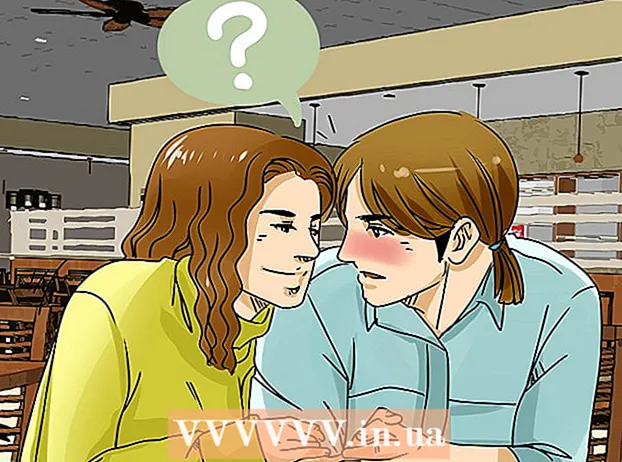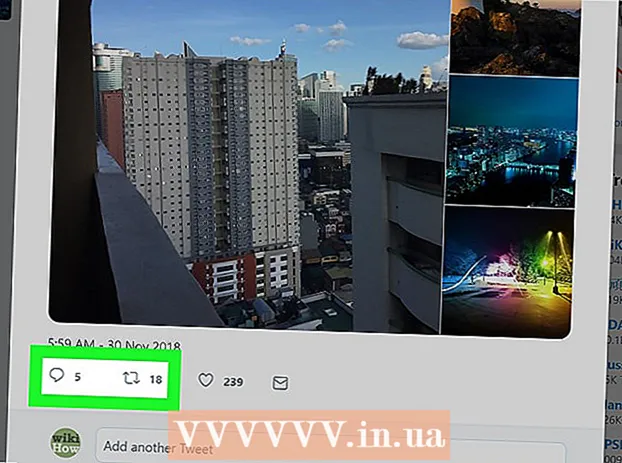Szerző:
Eugene Taylor
A Teremtés Dátuma:
10 Augusztus 2021
Frissítés Dátuma:
1 Július 2024
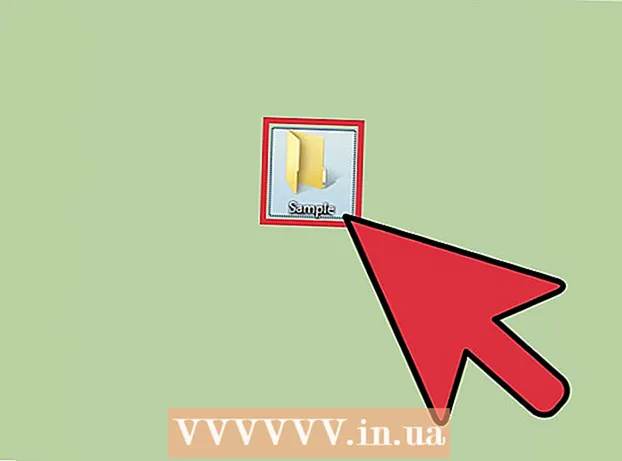
Tartalom
- Lépni
- 1/2 módszer: PhotoRec használata Mac és Windows rendszerekhez
- 2/2 módszer: A Recuva for Windows használata
- Figyelmeztetések
Az SD vagy Secure Digital kártyákat digitális fényképezőgépek, mobiltelefonok, PDA-k és még kis számítógépek között is tárolják és cserélik az információkat. Esetenként a kártya összeomlik, vagy az adatokat véletlenül törli a felhasználó. Ha ez történik veled, akkor egy ingyenes fájl-helyreállító program segítségével helyreállíthatja a törölt fájlokat.
Lépni
1/2 módszer: PhotoRec használata Mac és Windows rendszerekhez
 Nyissa meg a PhotoRec Wikit, vagy kattintson itt.
Nyissa meg a PhotoRec Wikit, vagy kattintson itt. Keresse meg a "Legújabb stabil verzió" négyzetet, és kattintson a "7.0" gombra. Ez a mező az oldal jobb felső sarkában található.
Keresse meg a "Legújabb stabil verzió" négyzetet, és kattintson a "7.0" gombra. Ez a mező az oldal jobb felső sarkában található.  Görgessen le a "TestDisk & PhotoRec 7.0" elemig, és kattintson a számítógépével kompatibilis verzióra.
Görgessen le a "TestDisk & PhotoRec 7.0" elemig, és kattintson a számítógépével kompatibilis verzióra. Töltse le a ZIP fájlt az asztalra.
Töltse le a ZIP fájlt az asztalra. Kattintson duplán a fájlra a kibontáshoz.
Kattintson duplán a fájlra a kibontáshoz. Helyezze az SD-kártyát a számítógépébe.
Helyezze az SD-kártyát a számítógépébe. Kattintson a "testdisk7.0" gombra a megnyitásához.
Kattintson a "testdisk7.0" gombra a megnyitásához. Kattintson duplán a "Photorec" fájlra a program megnyitásához. Megjelenik egy terminálablak a PhotoRec 7.0 programmal.
Kattintson duplán a "Photorec" fájlra a program megnyitásához. Megjelenik egy terminálablak a PhotoRec 7.0 programmal. - Ha megjelenik egy üzenet, engedélyezze a program futtatását.
 Válassza ki az SD-kártyát vagy lemezt, és nyomja meg a gombot ↵ Enter. Mivel az egér nem működik a terminálon, a billentyűzeten található nyílbillentyűket kell használnia.
Válassza ki az SD-kártyát vagy lemezt, és nyomja meg a gombot ↵ Enter. Mivel az egér nem működik a terminálon, a billentyűzeten található nyílbillentyűket kell használnia. - Ezen a képernyőn több lehetőség is megjelenhet. Vegye figyelembe az egyes felsorolt lemezek méretét, és válassza ki az SD-kártyával megegyező méretű meghajtót.
 Válassza ki a partíció típusát, majd nyomja meg az gombot ↵ Enter. A Mac-felhasználók ezt követően válaszd a "P Fat16> 32" lehetőséget. Windows rendszerben válassza a "P Fat32" lehetőséget. Lehetővé teszi a program számára az azonosított címtárrendszer beolvasását.
Válassza ki a partíció típusát, majd nyomja meg az gombot ↵ Enter. A Mac-felhasználók ezt követően válaszd a "P Fat16> 32" lehetőséget. Windows rendszerben válassza a "P Fat32" lehetőséget. Lehetővé teszi a program számára az azonosított címtárrendszer beolvasását.  Válassza ki az "[Egyéb]" fájlrendszert és nyomja meg a gombot ↵ Enter.
Válassza ki az "[Egyéb]" fájlrendszert és nyomja meg a gombot ↵ Enter. Válassza az "Ingyenes" lehetőséget Fat16 vagy Fat32 formátumú fájlok kereséséhez.
Válassza az "Ingyenes" lehetőséget Fat16 vagy Fat32 formátumú fájlok kereséséhez.- Csak akkor válassza a "Teljes" lehetőséget, ha úgy gondolja, hogy az SD-kártya sérült.
 A nyílbillentyűkkel válassza ki a helyreállított fájlok tárolási helyét.
A nyílbillentyűkkel válassza ki a helyreállított fájlok tárolási helyét.- Most létrehozhat egy mappát a helyreállított fájlok számára.
- Ne mentse a fájlokat az SD kártyára.
 nyomja meg C. ha a hely helyes. A helyreállítási folyamat automatikusan elindul.
nyomja meg C. ha a hely helyes. A helyreállítási folyamat automatikusan elindul.  Várja meg a helyreállítási folyamat befejezését.
Várja meg a helyreállítási folyamat befejezését. Navigáljon a 13. lépésben kiválasztott helyre a helyreállított fájlok megtekintéséhez.
Navigáljon a 13. lépésben kiválasztott helyre a helyreállított fájlok megtekintéséhez.
2/2 módszer: A Recuva for Windows használata
 Nyissa meg a Recuva kezdőlapját vagy kattintson itt.
Nyissa meg a Recuva kezdőlapját vagy kattintson itt. Válassza az "Ingyenes verzió letöltése", majd az "Ingyenes letöltés" lehetőséget.
Válassza az "Ingyenes verzió letöltése", majd az "Ingyenes letöltés" lehetőséget. Kattintson a "FreeHippo.com" vagy a "Piriform.com" elemre. A weboldal megnyílik, és a letöltés automatikusan megkezdődik.
Kattintson a "FreeHippo.com" vagy a "Piriform.com" elemre. A weboldal megnyílik, és a letöltés automatikusan megkezdődik.  A megnyitásához kattintson a letöltött fájlra a weboldal alján.
A megnyitásához kattintson a letöltött fájlra a weboldal alján. Válassza a "Futtatás" lehetőséget.
Válassza a "Futtatás" lehetőséget. Telepítse a Recuvát. A szoftver számítógépre történő telepítéséhez kövesse az alábbi lépéseket:
Telepítse a Recuvát. A szoftver számítógépre történő telepítéséhez kövesse az alábbi lépéseket: - Kattintson az "Ok" gombra.
- Kattintson a "Tovább" gombra.
- Tekintse át a licencszerződést, és válassza az "Elfogadom" lehetőséget.
- Kattintson a "Telepítés" gombra.
- Törölje a jelölést a "Kiadási megjegyzések megtekintése" melletti négyzetből, majd kattintson a "Befejezés" gombra. A program automatikusan elindul.
 Helyezze az SD-kártyát a számítógépébe. Amikor a rendszer kéri az SD-kártya formázását, jelölje be a "Gyors formázás" jelölőnégyzetet, majd kattintson a "Start" gombra. Ez törli a fájltáblát az SD-kártyáról, és az adatok változatlanok maradnak.
Helyezze az SD-kártyát a számítógépébe. Amikor a rendszer kéri az SD-kártya formázását, jelölje be a "Gyors formázás" jelölőnégyzetet, majd kattintson a "Start" gombra. Ez törli a fájltáblát az SD-kártyáról, és az adatok változatlanok maradnak.  Térjen vissza a Recuvába, és kattintson a "Tovább" gombra a folytatáshoz az üdvözlő képernyő után.
Térjen vissza a Recuvába, és kattintson a "Tovább" gombra a folytatáshoz az üdvözlő képernyő után. Válassza ki a helyreállítani kívánt fájl vagy fájlok típusát, majd kattintson a "Tovább" gombra.
Válassza ki a helyreállítani kívánt fájl vagy fájlok típusát, majd kattintson a "Tovább" gombra. Válassza ki az SD-kártyát a fájl helyeként. Válassza a "Meghatározott helyen" lehetőséget, majd kattintson a "Tallózás" gombra. Görgesse végig a listát, és válassza a "Cserélhető lemez" lehetőséget. Szükség esetén válassza ki a "DCIM" mappát. Kattintson az "Ok" gombra, majd a "Tovább" gombra.
Válassza ki az SD-kártyát a fájl helyeként. Válassza a "Meghatározott helyen" lehetőséget, majd kattintson a "Tallózás" gombra. Görgesse végig a listát, és válassza a "Cserélhető lemez" lehetőséget. Szükség esetén válassza ki a "DCIM" mappát. Kattintson az "Ok" gombra, majd a "Tovább" gombra.  Kattintson a "Start" gombra a program futtatásához. Amíg a program helyreállítja a fájlokat, azok megjelennek a képernyőn.
Kattintson a "Start" gombra a program futtatásához. Amíg a program helyreállítja a fájlokat, azok megjelennek a képernyőn.  Jelölje be a négyzetet a helyreállítani kívánt fájlok alatt.
Jelölje be a négyzetet a helyreállítani kívánt fájlok alatt. Kattintson a "Helyreállítás" gombra.
Kattintson a "Helyreállítás" gombra. Válasszon egy helyet a fájlok mentéséhez, majd kattintson az "OK" gombra. A fájlok visszaállnak a kiválasztott helyre.
Válasszon egy helyet a fájlok mentéséhez, majd kattintson az "OK" gombra. A fájlok visszaállnak a kiválasztott helyre.  A visszaállítási folyamat befejeztével kattintson az "Ok" gombra.
A visszaállítási folyamat befejeztével kattintson az "Ok" gombra. A helyreállított fájlok megtekintéséhez navigáljon a 14. lépésben kiválasztott helyre.
A helyreállított fájlok megtekintéséhez navigáljon a 14. lépésben kiválasztott helyre.
Figyelmeztetések
- A helytelenül eltávolított SD-kártya károsíthatja az adatokat.
- Alaposan ellenőrizze azt a számítógépet, ahová az SD-kártyát behelyezi, hogy nincs-e benne vírus / rosszindulatú program vagy más gyanús program.